0x00004005无法连接到打印机怎么办 打印机0x00004005解决方法
当我们在进行打印时,可能会遇到无法连接到打印机的情况,特别是当错误代码显示为0x00004005时。这种错误通常与网络连接或系统配置有关,可能会导致打印任务无法正常进行。本文将详细探讨0x00004005错误的常见原因,并提供相应的解决方案,帮助您快速恢复打印机的正常连接。

网络连接问题是导致0x00004005错误的常见原因之一。确保打印机和电脑都连接到同一个网络,并且网络连接稳定。
确保打印机和电脑连接到同一个Wi-Fi网络或通过以太网连接。

检查路由器和网络设备是否正常工作,重启路由器以确保网络连接稳定。
尝试使用有线连接代替无线连接,以排除无线网络问题。
二、启用和配置Server服务Server服务负责管理网络共享和打印机连接。如果该服务未启动或配置不正确,可能会导致0x00004005错误。
按下“Win+R”快捷键,打开运行框,输入“services.msc”,点击“确定”打开服务列表。
找到“Server”服务,右键点击选择“属性”。
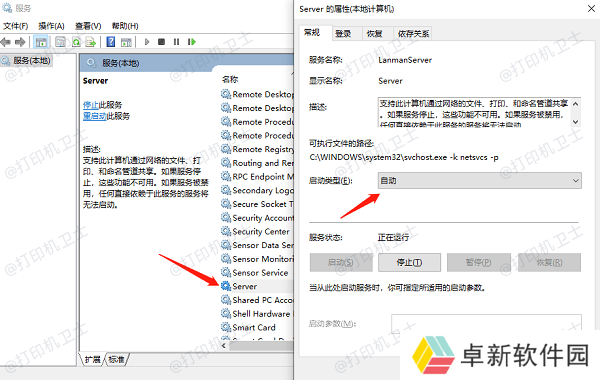
将“启动类型”设置为“自动”,然后点击“启动”按钮,点击“确定”保存设置。
三、检查文件和打印机共享设置文件和打印机共享设置不正确也可能导致无法连接到打印机。确保已启用相关设置,并安装必要的组件。
打开“控制面板”,选择“网络和共享中心”,点击“更改高级共享设置”,确保“启用文件和打印机共享”已选中。
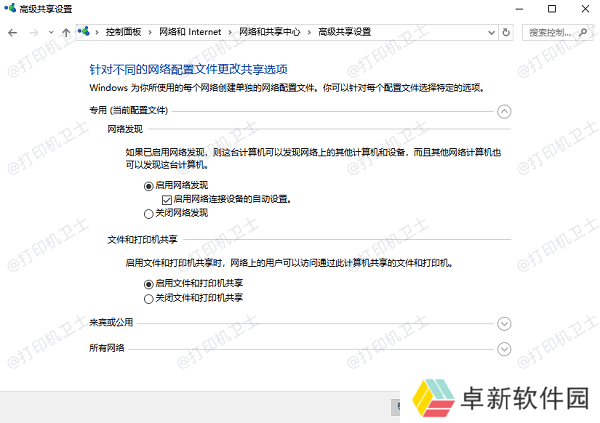
返回“网络和共享中心”,点击“更改适配器设置”,右键点击当前使用的网络连接,选择“属性”。
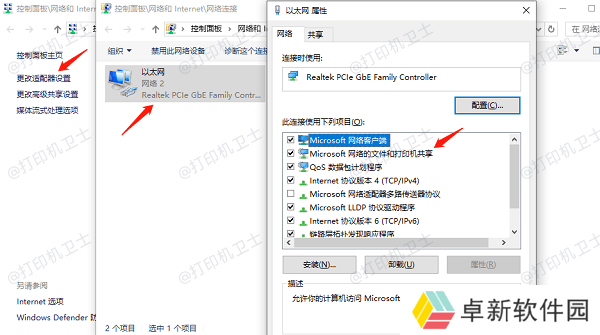
确认“Microsoft网络的文件和打印机共享”已安装并启用。
四、更新打印机驱动程序打印机驱动是控制打印机正常打印的核心软件,如果打印机驱动程序损坏或者过时,也可能导致0x00004005错误。这可以通过本站来轻松解决。
连接成功打印机后,打开本站进行检测,如果检测到有异常驱动,点击一键修复。
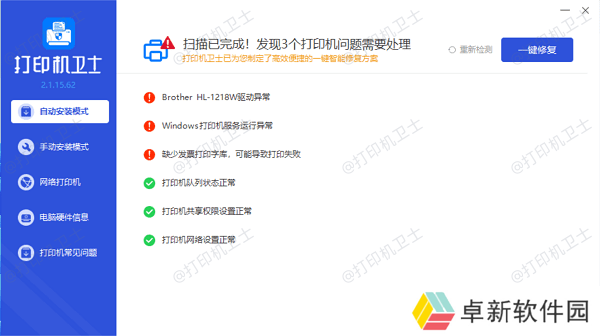
等待修复成功后,重启打印机,让新驱动正常生效。
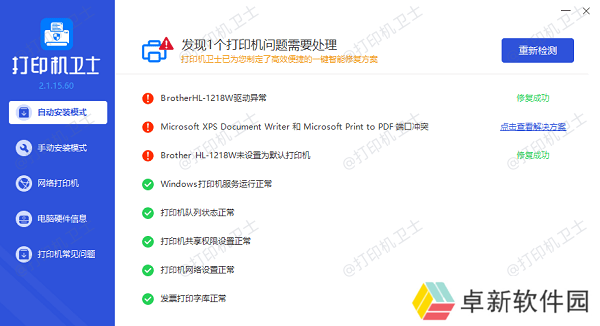
防火墙和安全软件可能会阻止网络连接,导致0x00004005错误。临时关闭这些软件可以帮助确定问题是否由此引起。
打开“控制面板”,选择“系统和安全”。
点击“Windows Defender防火墙”,选择“启用或关闭Windows Defender防火墙”。
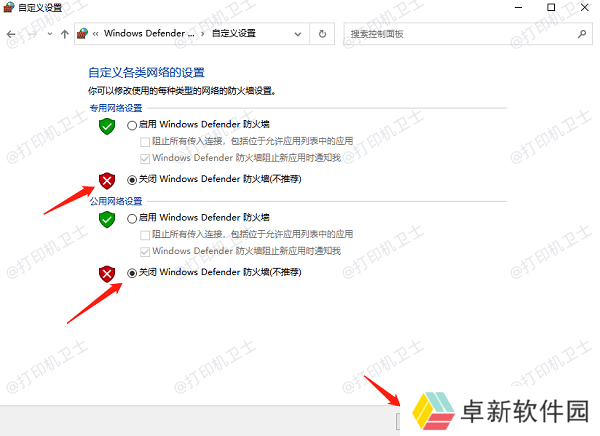
选择“关闭Windows Defender防火墙”,点击“确定”。
如果使用第三方安全软件,打开软件设置,临时禁用防火墙功能。
尝试重新连接打印机,检查问题是否解决。
以上就是0x00004005无法连接到打印机的解决方案。希望对你有所帮助。如果有遇到打印机连接、共享、报错等问题,可以下载“本站”进行立即检测,只需要一步便可修复问题,提高大家工作和打印机使用效率。

还没有评论,来说两句吧...